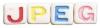Quando si verificano problemi di violazione dell'accesso alla memoria, in genere viene richiesto di eseguire lo strumento di diagnostica della memoria. Tuttavia, questo non è sempre il caso. I sintomi dei problemi di memoria includono computer che funzionano lentamente o risposta ritardata o interrotta dopo aver fatto clic su un pulsante. Un'area vuota in cui dovrebbe apparire un'immagine multimediale è un altro sintomo che non c'è memoria sufficiente per visualizzare i contenuti sullo schermo. Poiché qualsiasi numero di cose potrebbe essere la vera causa del problema di memoria, un controllo diagnostico e una riparazione sono un buon punto di partenza.
Passo 1
Salva e chiudi tutti i documenti aperti e i programmi software.
Video del giorno
Passo 2
Fare clic sul pulsante "Start" e quindi fare clic su "Pannello di controllo".
Passaggio 3
Digita "Memoria" nella casella di ricerca, quindi fai clic su "Diagnostica problemi di memoria del computer". (Nota: digita la password dell'amministratore o fornisci conferma, se richiesto.)
Passaggio 4
Fai clic su "Riavvia ora e verifica la presenza di problemi (consigliato)."
Consiglio
Eseguire un controllo diagnostico e riparare non appena vengono visualizzati i sintomi di violazione dell'accesso alla memoria. Potresti essere in grado di ripristinare il tuo computer molto più velocemente all'inizio dei problemi invece di aspettare fino a quando non si manifestano.